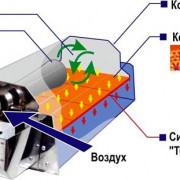Как обжать кабель rj-45 для интернета дома
Содержание:
- Прокладка интернет-кабеля
- Порядок работ
- Цветовая схема обжима RJ-45 компьютер — хаб для Интернета
- Тип кабеля или способ его обжать
- Виды кабеля
- Обжим коннектора без пресс-клещей
- Что понадобится для опрессовки витой пары
- Как удлинить провод интернета
- Расширение функционала
- Проверка качества обжима
- Проверка интернет-подключения
- Соединение витой пары, через разъем и соединитель.
- Как отремонтировать или поменять штекер на сетевом кабеле
- Как обжать витую пару с коннектором RJ45 в домашних условиях
- Заключение
Прокладка интернет-кабеля
Первое, что мы настоятельно советуем вам сделать — проложить кабель-канал диаметром минимум 2,5 сантиметра с лестничной площадки в квартиру. Очень многие владельцы, желая обеспечить себя бесперебойным интернетом, обращаются сразу к двум, а то и трём-четырём местным провайдерам.
И представьте себе, что каждый из них будет сверлить вашу стену, чтобы протянуть свой кабель внутрь квартиры. А ведь в ваше жильё, возможно, будет заходить ещё кабель для телевидения и городского телефона! Пусть будет один кабель-канал, чтобы все провода заходили в квартиру в одном месте, без лишних дыр в стене.
«Зачем мне вообще тянуть сетевой кабель (витую пару) по всей квартире»? — спросите вы. Поставлю мощный роутер в прихожей, там, где провайдер ввёл кабель в дом и всё, Wi-Fi обеспечен! И никаких забот. Да, роутер вам не помешает в любом случае, чтобы пользоваться интернетом в смартфоне. Но, если квартира большая, стены железобетонные, есть помехи от Wi-Fi соседей — возникнут проблемы.
Как вариант, можно создать сеть из двух-трёх роутеров, установленных в разных местах квартиры. Но к ним, опять-таки, придётся тянуть интернет-кабель, если нет функции «моста», ретранслятора. Кроме того, проводной интернет всё равно надёжней и быстрее беспроводного, доказано опытом многочисленных пользователей.
Поэтому, точно определитесь, где у вас в квартире будут стоять компьютер и ноутбук. Не исключено, что у вас их несколько — у каждого члена семьи. Выбирайте оптимальное место, чтобы протянуть интернет-кабель (витую пару) куда нужно. Если капитальный ремонт в квартире пока не планируется, то спрятать кабель можно под плинтусом или за потолочным пространством. Именно так часто поступают в офисах.
Если же вы всё равно делаете капитальный ремонт, то проложить интернет-кабель целесообразно в штробах по стенам или под стяжкой пола. При этом обязательно нужно руководствоваться следующими правилами:
- Никогда не размещайте сетевые, телефонные, антенные и другие слаботочные кабели в одной штробе, параллельно с силовыми линиями на 220 Вольт! Это недопустимо! Если уж так получилось, что другой возможности нет, слаботочные кабели могут пересекаться с силовыми под прямым углом. Но и такой ситуации лучше избегать. Расстояние между кабелем проводки электроснабжения и слаботочной витой парой должно быть как минимум в 20 сантиметров, это норма, которой следует обязательно придерживаться;
- Под штукатурку и стяжку интернет-кабель рекомендуется укладывать в гофро-трубу, чтобы обеспечить изоляцию и избежать сильного изгиба, напряжения;
- Максимальная длина интернет-кабеля от одной точки до другой — 80 метров. Учитывайте этот момент, выбирая место для домашнего компьютера;
- Необходимо избегать заламывания кабеля и его чрезмерного перегиба. Если вам нужно повернуть витую пару, завести её в комнату из коридора, радиус изгиба должен быть минимум в 8-мь внешних диаметров кабеля;
- Точки фиксации кабеля в штробах должны находиться на расстоянии порядка 50 сантиметров;
- Фиксируется кабель хомутами, скобами, другим накидными фиксаторами;
- Обжим сетевого кабеля всегда проводится только специальными инструментами.
Всегда приобретайте интернет-кабель, витую пару соответствующего качества, стандарта UTR5. Не знаете, что выбрать — проконсультируйтесь у специалистов, представителей своего провайдера.
Когда интернет-кабель уже проложен, его нужно присоединить к сетевой розетке или разъёмам. Обязательно оставьте небольшой запас длины кабеля, чтобы спокойно присоединить его. Установочные коробки будут такими же, как и для обычных розеток и выключателей, о которых портал Rmnt.ru подробно писал. Здесь уже допускается расположение интернет-розетки рядом с силовой, их даже объединяют в одну группу установочных коробок с общей рамкой.
В целом, прокладка интернет-кабеля не сложнее обычной разводки электричества по квартире. А если сами справиться вы не можете, обращайтесь к специалистам.
Порядок работ
Во время выполнения работ по сращиванию или обжимке нужно быть аккуратным, чтобы не повредить изоляцию проводов. Кроме того, следует правильно выполнить раскладку проводников в RJ-45. Если специальные инструменты, необходимые для работ с интернет-кабелем, отсутствуют, то следует воспользоваться острым ножом, плоскогубцами, кусачками и отверткой. Изоляционный слой должен сниматься канцелярским ножом. Для того чтобы не повредить внешнюю оболочку, ее следует аккуратно надрезать, а затем согнуть кабель. В оболочку изоляционного слоя добавляют мел, который делает ее хрупкой при сильном перегибе.
Для зачистки изоляции на проводах можно использовать кусачки, однако профессионалы рекомендуют применять портные ножницы. Они обеспечивают равномерное отрезание и выравнивают жилы, что позволяет без проблем вставить интернет-кабель в RJ-45. Для выполнения операции обжимки нужно воспользоваться специальным алгоритмом:
- Отмерять необходимую длину сетевого провода и откусить его при помощи инструмента.
- Выровнять концы провода (откусить по 6−7 мм с каждой стороны).
- Для снятия изоляции сделать аккуратный надрез на расстоянии 0,15 см от края.
- Сгибать кабель в разные стороны в месте надреза.
- Снять кусок изоляции с интернет-кабеля, которая отделилась при сгибании.
- Убрать экран, расправить и выровнять проводники.
- Выполнить раскладку согласно одной из схем расположения проводников.
- Вставить их до упора в RJ-45 (концы проводников должны упираться в бортик коннектора), при необходимости обрезать лишнюю длину или выровнять еще раз.
- Вставить коннектор в гнездо специальной формы, которая расположена на клещах.
- Сжать ручки, придерживая интернет-кабель, направляя его в сторону RJ-45 (провод не должен изгибаться).
После выполнения всех пунктов алгоритма необходимо проверить качество контакта при помощи специального прибора, однако можно обойтись и без него. Для этого следует еще раз проверить правильность схемы расположения цветных проводов, а затем вставить в сетевой разъем периферийного устройства. При необходимости его нужно настроить. Если сетевое соединение появилось, то это свидетельствует о том, что процедура обжимки прошла успешно. В остальных случаях необходимо переобжать сетевой кабель.
Многих людей интересует вопрос, который касается наростки сетевого провода. Вариантов соединения несколько: пайка, использование специальных разъемов и обыкновенная скрутка. Оптимальным способом соединить два провода без коннекторов является пайка. По завершении пайки двух концов следует их обмотать изолентой.
Однако можно воспользоваться и специальным соединителем. При его использовании качество соединения будет не хуже, чем при пайке. Устройство состоит из двух разъемов, в которые вставляются два сетевых провода. Они должны быть предварительно обжаты. Скрутка используется очень редко и является кратковременным решением проблемы соединения двух интернет-кабелей. Сигнал при этом может постоянно пропадать.
Таким образом, обжимать интернет-кабель довольно просто. Для этого необходимо воспользоваться инструментом и определенным алгоритмом
Однако при выполнении этой процедуры необходимы внимание и аккуратность, поскольку есть вероятность вывести из строя сетевую карту или материнскую плату компьютера
Стандарты подключения.
Цветовая схема обжима RJ-45 компьютер — хаб для Интернета
Поэтому с расчетом на перспективу предпочтительней изначально расшить сеть до четырёх пар, чтобы потом не прокладывать новый провод. Но при грамотной разводке кабелей по штробам в гофрированной трубе ПВХ можно не только минимизировать риск появления неисправности, но и обеспечить относительно лёгкий доступ к витой паре без сложных демонтажных работ. Инструменты и материалы Сетевой кабель. Обжатие коннектора кримпером Обжим отверткой Кратко расскажем об этом способе, хотя использовать его мы не рекомендуем, но, если нет инструмента, то такой вариант может быть единственной альтернативой.
Это опасно для жизни и может вывести из строя компьютер. Если с первого раза не получилось, процесс обжима нужно повторить.
Тем более, что подобные специалисты возьмут за это немалую сумму.
Разведенные провода зажимаются между большим и указательным пальцами. Можно другим способом проверить качество обжимки витой пары 8 жил.
Следует лишь помнить о том, что существует две схемы по, которым осуществляется подключение розетки к разъёму.
Поэтому, нужно ознакомиться с расположением цветов, согласно данной схемы.
Выбираем кабель.
Как подключить маршрутизатор к компьютеру
Тип кабеля или способ его обжать
Их существует два:
- Прямой, — для соединения порта сетевой карты со свитчем/хабом.
- Перекрестный, (Crossover) — для соединения напрямую двух сетевых плат, установленных в компьютеры, а также для соединения некоторых старых моделей хабов/свитчей
В большинстве случаев достаточно использовать прямую последовательность обжима.
- Если Вы не уверены в том, какой именно тип использовать Вам, то узнайте в тех поддержке Вашего провайдера в каком порядке должны быть жилы;
- Если Вы хотите соединить 2 компьютера напрямую, то используйте перекрестный тип;
Если Вы хотите подключить компьютер к хабу/свитчу/роутеру, то достаточно использовать прямой тип.
Схема обжимки прямого кабеля
Схема обжимки перекрестного кабеля
Итак, после того как Вы определились со схемой, надо выстроить наши жилы (проводки) в одном из вышеперечисленных положений. После этого нужно выровнять жилы так, чтобы они были максимально параллельно и близко друг к другу, а именно, дабы нигде не расходились ни сами жилы, не их кончики.
После этого аккуратно, плавно, нежно и медленно вводим провода в коннектор, тщательно контролируя процесс, а именно, следя за тем, чтобы цвета не перепутались или две жилы не залезли в одну дорожку.
Удачно введя в оба коннектора, разложенные и разровненные заранее жилы, мы засовываем их (коннекторы) в кримпер и крепко зажимаем рукоятки.
Если всё сделали правильно и осторожно, то провод готов и теперь вопрос как обжать кабель не должен вставать перед Вами. В случае с отверткой все несколько сложнее. Нам надо закрепить коннектор где-нибудь и закрепить провода, чтобы при обжимке жилы не вылезли из коннектора
Берем отвертку и продавливаем желтенькие защелки до конца (они должны продавить изоляцию жилы, чтобы иметь соединение с проводом)
Нам надо закрепить коннектор где-нибудь и закрепить провода, чтобы при обжимке жилы не вылезли из коннектора. Берем отвертку и продавливаем желтенькие защелки до конца (они должны продавить изоляцию жилы, чтобы иметь соединение с проводом)
В случае с отверткой все несколько сложнее. Нам надо закрепить коннектор где-нибудь и закрепить провода, чтобы при обжимке жилы не вылезли из коннектора. Берем отвертку и продавливаем желтенькие защелки до конца (они должны продавить изоляцию жилы, чтобы иметь соединение с проводом).
Трудность в том, что у Вас может выпасть провод, когда Вы уже зажмете защелку, или если жила не дошла до защелки, а Вы ее уже продавили. Тогда придется использовать другой коннектор, ибо этот сломан.
Виды кабеля
Читай также: Как раздать wi-fi с телефона: на ноутбук, компьютер и другие устройства: подробные настройки
Для понимания, как обжать интернет кабель, нужно знать какие их варианты существуют и для чего используются.
Перекрестный – применяется для подключения между собой двух одинаковых устройств.
Перекрестное соединение
Например, два персональных компьютера или два роутера.
Его особенностью является то, что каждая из сторон имеет принадлежащий конкретно ему, набор проводов.
Способы обжатия не отличаются между различными типами проводов. Разница состоит лишь в том, для чего предназначен каждый их них.
Прямой – используют для подключения сети к ПК.
Варианты схем обжима
Свое название получил благодаря способу обжатия. Он для обоих проводов одинаковый.
Но пользователь проделывает данную манипуляцию один раз, так как вторая часть его уже включена в сеть и находится у провайдера.
Для стандартного интернета со скоростью не более 100 Мб/с протягивают соединитель с 4 жилами.
Его вполне хватает для такой скорости и для нормальной работы.
Если нужна скорость соединения свыше, тогда используется шнур с 8 жилами. Он дороже по стоимости.
На сегодняшний день удобным есть то, что в гаджеты встроена функция, которая позволяет автоматически определить тип соединителя и в автоматическом режиме подобрать и провести необходимые настройки.
Это очень помогает пользователям, которые не имеют профессиональных познаний в сфере IT подключения, но пытаются решить самостоятельно проблему, как обжать интернет кабель в домашних условиях.
Даже если при выборе провода произойдет ошибка, трагедией для персонального компьютера, или любого другого гаджета это не станет.
Он настроит все автоматически и будет работать абсолютно корректно и без осложнений.
Следует еще отметить, что практически любые нынешние устройства имеют вид Auto MDI-X.
Это говорит о том, что перекрестные виды кабелей устаревают и их уже практически никто не использует.
На смену приходят только такие, что сами могут распознать вид соединения и настроить его.
Обжим коннектора без пресс-клещей
Если у вас нет инструмента для обжима разъёма RJ-45 — не отчаивайтесь. Пара прямых рук и простая отвёртка все сделают по высшему разряду. Не стоит скрывать, что работа без пресс-клещей продлится значительно дольше и есть вероятность, что с первого раза мы не сможем правильно обжать провод, но попробовав, мы ничего не потеряем.
Алгоритм действий схож с тем, что описан выше: мы оголяем кабель, сверяем длину проводков и коннектора, выравниваем и подрезаем жилы. Распределив согласно схеме цветные провода, мы помещаем их внутри разъёма RJ-45 так, чтобы часть изоляции витой пары попадала в коннектор. Здесь, пожалуй, начинается самое интересное. Убедитесь, что порядок расположения жил не нарушен и они вплотную сидят по направляющим каналам. Следующий наш шаг — мы придавливаем планку зажима коннектора отвёрткой. Полдела сделано! Осталось вдавить контакты разъёма RJ-45 в изоляцию жил сетевого провода. Рассчитывая силу, один за другим продавливаем провода планки зажима и «топим» их в оплётке цветных жил. Если получилось объединить контакты коннектора и жилы интернет-кабеля в сплошную линию, то работа выполнена успешно. Вот так просто, без специализированного инструмента и в домашних условиях можно качественно обжать витую пару.
Для полного счастья не хватает испробовать полученный образец на практике. Если у вас есть тестер, то можно с его помощью проверить сопротивление LAN-кабеля. В противном случае и без него можно проверить работоспособность сетевого шнура, вставив его прямиком в Ethernet-ячейку компьютера или роутера. Если всё было сделано правильно, то Интернет появится незамедлительно. Если нет, то попробуйте ещё раз прижать контакты коннектора к цветным жилам.
Как вы успели заметить — обжать сетевой шнур самому не составляет большого труда. Также хочется отметить, что при правильном выполнении действий, результат работы как с пресс-клещами, так и с отвёрткой будет одинаковым. Поэтому выбор инструмента для обжима сетевого интернет-кабеля в домашних условиях зависит от вас.
Что понадобится для опрессовки витой пары
Опрессовка представляет собой прикрепление восьмиконтактного модульного соединителя — коннектора RJ-45 к витой паре (сетевому кабелю, состоящему из восьми попарно свитых жил). Для этой операции вам потребуется:
- Интернет-кабель.
- Парочка разъёмов RJ-45. Понадобится для работы один, однако, их небольшая цена позволяет взять ещё один или несколько про запас.
- Обжим. Он же кримпер, он же пресс-клещи — специальный инструмент для существенного ускорения процесса опрессовки.
- Изолирующий колпачок. Необязателен, но он поможет предотвратить последующий перегиб провода и попадание мусора в коннектор RJ-45.
Как удлинить провод интернета
Кабельное подсоединение — самое надёжное, с ним практически не возникает проблем. Витая пара стабильно передает сигнал, несмотря на расстояния и помехи, которые для беспроводной сети часто являются критичными. Но иногда создаются ситуации, когда кабель может порваться или просто не хватает несколько метров дотянуться до компьютера или роутера, и при сложившемся затруднении его нужно удлинить.
Соединительный компьютерный кабель — восьмижильная витая пара — эксплуатируется провайдерами для прокладки локальной сети к компьютерной технике внутри помещения. Это связано с тем, что такой кабель дешевле, проще и удобнее в монтаже. Нарастить четыре пары, разных по цвету в изоляции, и свитых между собой медных проводков, вполне возможно самостоятельно, если рядом нет специалиста, сэкономив при этом средства.
Существует несколько простых способов соединить или удлинить провода при необходимости:
- специальными адаптерами;
- скручиванием проводников своими руками;
- самостоятельной пайкой.
Обратите внимание! Одним из простых способов удлинить LAN-кабель — применение специальных приспособлений, которые используются в зависимости от технических характеристик витой пары. Они могут соединяться с кабелем через вилку RJ-45 или без неё
Самые распространённые из них «джойнер» — бочонок-соединитель RJ45, который имеет другое название — муфта. Используется он для присоединения двух отрезков кабеля в одну целую часть.
Адаптером можно воспользоваться, если оба конца онлайн-кабеля предварительно обжаты компьютерной вилкой. Провод обжимается с двух сторон специальным штекером RJ-45 и вставляется в «джойнер», в котором имеются два разъема RJ-45. Остаётся просто подсоединить с двух сторон два компьютерных кабеля, и наращивание проводов готово.
Обратите внимание! Все сетевое компьютерное оборудование подключается с использованием коннектора RJ-45. Если правильно соединить провода, потеря сигнала будет минимальной и качество связи не пострадает
В продаже имеются и другие приспособления для наращивания LAN-проводника — каплеры. С их применением удлинить кабель просто и удобно. Не нужно обжимать концы кабеля в коннектор, и не потребуется специальный инструмент.
Каплер — соединительная коробка для LAN-кабеля представляет собой блок с 16 ножевыми контактами. Для коммутации проводов снимается крышка, и соблюдая цветовую маркировку по схеме производится их подсоединение. С обеих сторон в неё заводится провод, и с помощью отвёртки закрепляется. Эстетически всё выглядит красиво и аккуратно.
В некоторых случаях удобно подсоединить к закрепленной на стене розетке RJ-45 компьютерный кабель, обжатый вилками RJ-45. Компьютерная розетка предназначена для включения компьютеров в сеть-онлайн. Конструкция её имеет с одной стороны разъем RJ- 45, с другой — 8 ножевых контактов, (внешне она похожа на телефонную, только шире). С проводника снимается его внешняя оболочка на 3 см, пары расплетаются на длину 1,5 см. Проводки по очереди заводятся в контакты, заправляются лезвием отвертки.
Обратите внимание! Быстрое наращивание кабеля, без зачистки провода от изоляции, можно выполнить при использовании скотчлока — компактного пластикового соединителя с металлическими контактами. Они подходят для слаботочных цепей и часто используются для ремонта компьютерных и телефонных сетей
Существуют их разные модификации. В своей конструкции они имеют U-образный прорезающий изоляцию контакт. Провода соединяют цвет-в-цвет
Они подходят для слаботочных цепей и часто используются для ремонта компьютерных и телефонных сетей. Существуют их разные модификации. В своей конструкции они имеют U-образный прорезающий изоляцию контакт. Провода соединяют цвет-в-цвет.
Крышка адаптера имеет защелку, которая после сжатия плоскогубцами фиксируется и уже не разжимается. Недостатком является то, что после ремонта провода получается небольшой пучок клемм, которые торчат во все стороны. Компактно их спрятать не получится.
Сплиттер — тройник, который имеет один вход и два выхода. Удлинение интернет-кабеля при применении сплиттера применяется в тех случаях, когда провод уже проложен, и чтобы к одному 8-жильному кабелю подключить 2 компьютера, разделяя по 4 жилы для каждого.
Обратите внимание! Сплиттер не разделяет одну линию на два ПК. В витой паре провайдера используется 4 рабочих контакта, а 4 —
незадействованных
Они используются для того, чтобы подключить к ним другое оборудование.
Расширение функционала
PCMCIA
PCMCIA, который называют PC Card (что связано с неоднозначностью расшифровки аббревиатуры PCMCIA), является устаревшим стандартом. Изначально разъемы данного типа предназначались для расширения памяти ноутбука, поэтому первые версии интерфейса не были универсальными. Да и разъемов PCMCIA на ноутбуках в то время часто было два.
Технология
Разъем PC Card представляет собой щель шириной 54 мм, которая закрыта либо откидной шторкой, либо пластиковой заглушкой. Современный стандарт PC Card поддерживает режимы Bus Master (отсюда название Card Bus) и совместим со стандартом PCI.
Механически предусмотрено три основных типа разъемов PC Card:
- Тип I ( Type I ) – 16-разрядный интерфейс, предназначенный для расширения памяти. Карты имели толщину не более 3.3 мм и оснащались одним рядом контактов.
- Тип II ( Type II ) – 16- и 32-разрядный интерфейс с двумя рядами контактов. Толщина карт – 5 мм. Улучшенная совместимость, позволявшая подключать не только карты расширения памяти, но и устройства ввода-вывода.
- Тип III ( Type III ) довольно редок. Предусматривалось 4 ряда контактов с поддержкой 16 или 32 разрядов, зато толщина карт могла достигать 10.5 мм, что позволяло, например, создать полноценный модем со стандартным портом RJ11.
Используемые ныне полноценные карты PC Card, поддерживающие DMA, не относятся ни к одному из указанных выше типов. От Type II лишь заимствован разъем и обратная совместимость с картами Type I/II. Протокол Card Bus основан на спецификациях шины PCI, что обеспечивает совместимость практически со всеми устройствами.
Проверка качества обжима
Чтобы убедиться в правильности проведённой работы, обжимая Интернет-кабель тем или иным способом, его нужно протестировать.
Существует несколько способов проверки.
- LAN-тестер. Или просто кабельный тестер. Это профессиональное оборудование, которым обычно пользуются сотрудники сервисного центра, обслуживая клиентов. Этот тестер отличается тем, что может взаимодействовать с большим количеством разных коннекторов. Оба конца Интернет-кабеля нужно вставить в нужный разъём. Затем индикатор покажет, имеется ли между узлами соединение. Нет ничего сложного в том, чтобы разобраться с работой тестера. Но покупать его для личного пользования не особо выгодно.
- Мультиметр. Если вы автомобилист, либо электрик, и в вашем распоряжении имеется мультиметр, он станет отличным помощником и при проверке обжатого коннектора. Требуется приложить щупы мультиметра к соответствующим по цвету концам кабеля, и посмотреть на показатели прибора. В режиме прозвона устанавливается связь между линиями. Если она есть, прибор это покажет в виде звукового сигнала и соответствующих данных на дисплее. Во всех парах тестируемого кабеля показатели сопротивления должны быть примерно одинаковыми. Если разница большая или сопротивление слишком высокое, ищите ошибку в проделанной работе. Она где-то есть. И её придётся исправлять.
- Прямое подключение. Проще всего проверить работоспособность обжатого кабеля, подключив его напрямую к компьютеру или маршрутизатору. Если со значка сетевого подключения пропал крестик красного цвета и отображается компьютер с вилкой, тогда Интернет-подключение имеется, всё должно функционировать.
Как видите, обжать кабель в домашних условиях и восстановить работу Интернета, можно. Здесь ничего сложного нет.
Хорошо, когда в распоряжении имеется специальное приспособление. Но практика наглядно показывает, что во многих ситуациях вполне можно обойтись и без него.
Как вы успели заметить, обжать сетевой шнур самому не составляет большого труда. Также хочется отметить, что при правильном выполнении действий, результат работы как с пресс-клещами, так и с отвёрткой будет одинаковым. Поэтому выбор инструмента для обжима сетевого интернет-кабеля в домашних условиях зависит от вас.
Проверка интернет-подключения
После монтажа интернет-розетки и коннектора на другом конце кабеля, желательно проверить подключение и целостность всех соединений. Сделать это можно самым дешевым китайским прибором.
В чем его суть? Есть генератор сигнала, который подает импульсы по определенным кодам, и приемник. Генератор подключается в месте установки роутера, а приемник непосредственно в саму розетку.
После подачи импульсов происходит сравнение сигналов. Если все исправно, поочередно загораются зеленые светодиодные лампочки на корпусе приемника. Если где-то обрыв или короткое замыкание, то одна или больше лампочек гореть вообще не будут.
Когда подобное произошло, то в первую очередь нужно грешить на плохой контакт в коннекторах. Чаще всего именно там, на какой-либо жиле, полностью не срезается изоляция и соответственно не будет соединения.
В самом конце, готовый проверенный кабель с коннектором подключается к роутеру.
Полный комплект всех инструментов для разделки, обжатия, прозвонки интернет кабеля utp можно заказать на АлиЭкспресс здесь (доставка бесплатная).
Соединение витой пары, через разъем и соединитель.
Вообще существует несколько типов соединителей, которые применяются в зависимости от технических характеристик витой пары (здесь читайте подробно о категории и видах кабеля LAN ). Кроме этого есть разновидности соединителей для связи кабеля по средством коннектора RJ-45 (8P8C) и без него. Если у вас под рукой находиться соединитель для разъемов RJ-45, а специальных обжимных клещей нет, то быстро и качественно опрессовать витую пару вполне можно и без них. В одной из предыдущих публикации есть схема соединения витой пары и подробное описание метода опрессовки витой пары с помощью отвертки.
Если есть возможность, то вы можете использовать соединительный модуль для соединения двух отрезков витой пары без разъемов RJ-45 (изображен на рисунке выше). В нем лишь нужно воткнуть провода согласно нанесенной цветовой схеме. Все эти соединители применяются при ремонтных работах для быстрого восстановления, простого и надежного соединения поврежденного кабеля LAN. Полагаю, что вопросов во время использования такого модуля у вас возникнуть не должно, а вот что делать если ни одного типа соединителя и коннектора RJ-45 у вас под рукой нет?
Как отремонтировать или поменять штекер на сетевом кабеле
Случается и то, что приходится заменять штекер на кабеле и чинить его. Воспользоваться можно отверткой. Сразу стоит сказать, что при некачественном обжиме будут регулярно происходить сбои и потеря сигнала, разрыв соединения. Сделать монтаж можно следующим образом:
- Снять изоляцию кабеля и раскрутить все жилы, находящиеся внутри него;
- Отмерить расстояние по всему корпусу штекера так, чтобы проводки доходили до контактов, а внешний слой изоляции кончался в самом коннекторе для большей надежности;
- Установить кабель и зафиксировать все жилки по каналам контактов;
- Зажать фиксацию и «утопить» контакты штекера в жилки.
- Проверить кабель на работоспособность.
Отпрессовка штекера специальным инструментом
Как проверить на исправность интернет кабельЕсли кабель вдруг перестал работать, то нужно разобраться с причинами этой неисправности. Вариантов тут не много:
- Жилки кабеля не касаются контактов в штекере;
- Штекер плохо контактирует со слотом сетевой платы;
- Произошел внутренний разрыв кабеля.
Вторую причину рассматривать долго и не нужно, так как она не связана с неисправностью кабеля. Гораздо больший интерес представляют первый и третий случаи. Самая главная проверка — мультиметром или тестером, то есть прозвон. Также прозвонить можно и каждый отдельный проводок. Делается это следующим образом. Один щуп прибора устанавливается на одну часть кабеля, а другой на — на вторую. Поочередно происходит подача напряжения на каждую жилку. Неисправность, если она заключалась в разрыве, тот час же будет найдена. Если с кабелем все нормально, то, скорее всего, отошли контакты в самом штекере. Собрать его заново или купить новый и выполнить зажим можно любым из способов, описанным выше.
Продвинутые обжимные клещи
Тепеь понятно, как правильно соединить интернет кабель, как его зафиксировать в штекере коннектора. Сделать это достаточно просто, используя при этом даже не специальные приборы, а простые плоскогубцы или отвертку. Чинить проблемные провода лучше с использованием мультиметра.
Как обжать витую пару с коннектором RJ45 в домашних условиях
В представленной здесь статье мы рассмотрим варианты как обжать витую пару с разъемом RJ45, качественно и профессионально
Наверняка, у всех кто имеет проводной интернет, в случае неосторожного обращения могли случаться проблемы с кабелем витой пары либо с самим разъемом RJ45. Поломки, например разъемов, могут возникать от того, что просто нечаянно вырвали провод из порта
Передача информации в интернете выполняется по каналам связи, построенным и работающим на разных физических принципах. Одним из способов связи вычислительных устройств в информационную сеть является применение специальных кабелей. С целью повышения уровня помехозащиты кабель состоит из витых пар проводов. Подсоединение кабеля к абонентам сети осуществляется через специальные разъёмы (коннекторы). Установка разъёма на кабель выполняется по определённым правилам. На устройствах установлены розетки, на кабель устанавливается штекер.
Отличительные свойства патч-корда: как обжать витую пару
Сетевой кабель состоит из нескольких пар скрученных между собой проводников. Каждый проводник может состоять из одной жилы диаметром 0,4-0,6 мм или пучка жил общим диаметром 0,5 мм. Каждая жила – в пластиковой оболочке. Каждые две жилы попарно скручиваются с шагом примерно 20-30 см. Такой кабель называется «витая пара» (англ. twisted pair).
Пары помещаются в экран из металлизированной пластиковой ленты. В другом варианте экранируется весь кабель общим экраном. Внутри пучка проложена прочная нить для обеспечения механической прочности кабеля на разрыв. Ещё в кабеле имеется соединённый с экраном дренажный провод для заземления.
Весь кабель находится в общей поливинилхлоридной негорючей оболочке. Серый цвет оболочки указывает на то, что кабель предназначен для прокладки внутри помещений. Кабель для наружной прокладки имеет оболочку чёрного цвета. При необходимости кабель защищают гофрированной металлической оболочкой.
Кабель, который прокладывают в кабельных каналах, может быть изготовлен из одножильных проводников. Он соединяет вычислительное устройство с неподвижной розеткой. Кабели, соединяющие две розетки и подвергающиеся частым изгибам, должны иметь многожильные проводники. Но по условиям, определяющим затухание сигнала, длина кабеля не должна превышать 120 м.
Коннектор на кабеле
Категории кабеля витая пара
| Номер | Число пар | Полоса частот | Скорость передачи данных | Применение |
|---|---|---|---|---|
| CAT1 | 1 | 0,1 МГц | — | Телефонная сеть. |
| CAT2 | 2 | 1 МГц | — | Телефонная и локальная сеть (используется редко). |
| CAT3 | 4 | 16 МГц | 10/100 Мбит/с | Телефонная и локальная сеть. |
| CAT4 | 4 | 20 МГц | 16 Мбит/с | Локальная сеть (сейчас не используется). |
| CAT5 | 4 | 100 МГц | 100 Мбит/с | Локальная сеть, прокладка телефонных линий. |
| CAT5e | 4 | 125 МГц | 100/1000 Мбит/с | Локальная сеть Ethernet (является самым распространённым). Ограничение на длину кабеля между устройствами компьютер-свитч, свитч-компьютер, свитч-свитч 100 м. Ограничение хаб-хаб 5 м. |
| CAT6 | 4 | 250 МГц | 1000 Мбит/с | Локальная сеть Ethernet. |
| CAT6a | 4 | 500 МГц | 10/40 Гбит/с | Локальная сеть Ethernet. |
| CAT7 | 4 | 600-700 МГц | 10 Гбит/с | Локальная сеть Ethernet. Благодаря двойному экрану длина кабеля может превышать 100 м. |
Разновидность сетевого провода
Сетевой провод бывает 8-жильный (4 пары) и 4-жильный (2 пары). И коннекторы бывают на 8 проводов и на 4 провода. Но для физического формирования интернет-сети необходимы именно 8-контактные коннекторы. А их узаконенное название – 8P8C. Но исторически в лексиконе компьютерщиков этот кабель известен как RJ-45. Так и будет он называться в данной статье.
В зависимости от диапазона частот, пропускаемых кабелем, их делят на категории. Категория 1 (CAT1) с частотной полосой до 0,1 МГц применяется в телефонных линиях. Категория CAT5 с частотной полосой пропускания 100 МГц обеспечивает скорость передачи данных до 100Мбит\с и используется в телефонных линиях и для создания сетей 100BASE-TX. Категория CAT5 с частотной полосой пропускания 125 Мгц обладает лучшими характеристиками.
Скорость передачи данных по этому кабелю достигает 1 000 Мбит/с. Этот кабель широко используется для создания локальных компьютерных сетей. Кабель категории CAT7 с частотной полосой до 700 МГц обеспечивает скорость передачи данных до 10 Гбит/с. Категория кабеля, шифр его марки, вид или отсутствие экранирования, количество витых пар указаны на общей оболочке кабеля.
Сетевой кабель «витая пара», состоящий из четырёх витых пар, центральной нити и общей оболочки
Заключение
Итак, мы рассмотрели основные типы соединительных сетевых кабелей, разобрали их классификацию и познакомились с различными типами коннекторов.
Также было рассмотрено несколько способов обжима сетевого кабеля для обеспечения доступа к интернету.
Все вышеперечисленные операции по обжиму легко выполнимы в домашних условиях. И нет никакой разницы, есть у вас кримпер или нет.
С этой задачей можно справиться при помощи обычного ножа, плоской отвертки и кусачек.
Ничего сложного в обжиме кабеля нет. Главное – четко следовать инструкции и не перепутать жилы.
Всенепременно у вас все получится. Это же не бином Ньютона.
Жилы кабеля данных изготавливаются из очень тонких проволок металла. Именно поэтому их легко переломить при неаккуратном обращении, случайно. В таких ситуациях, скорее всего, потребуется обжать его заново.
Данный процесс не сложен, но имеет свои хитрости и нюансы. Также для его осуществления понадобятся специальные клещи, но их наличие необязательно – можно осуществить процесс при помощи обычной шлицевой отвертки и канцелярского ножа.
Прежде, чем приступить к обжимке кабеля, необходимо обязательно подготовить все необходимое. А также убедиться в том, что приобретены именно те коннекторы, которые требуются в конкретном случае. Коннекторы бывают самых разных типов, для подключения компьютера к сети обычно требуется тип RJ-45.